
Indhold
Safari på din iPhone giver dig mulighed for at åbne websider i forskellige faner, men hvis du ved et uheld lukker en fane, kan du se de seneste lukkede faner i Safari for at få det tilbage.
Safari er en af de bedste mobile browsere på iPhone. Det er enkelt, men det kommer med alle de funktioner, som de fleste brugere vil have i en mobilbrowser, herunder bogmærker, favoritter, privat browsing og brugen af faner.
Faner giver dig mulighed for at få flere websider til at åbne på en gang, og du kan hurtigt og nemt gå frem og tilbage mellem dem. Men hvis du ved et uheld lukker ud af en fane, er det virkelig ikke let at få det tilbage. På skrivebordet kan du simpelthen bare ramme Cmd + Shift + T (eller på Windows er Ctrl + Shift + T) og få fanen tilbage, som du lige har lukket.
Men der er faktisk en rigtig nem måde at få tilbage en fane, som du ved et uheld lukkede i Safari på din iPhone, så hold aldrig frygt, hvis du ved et uheld slår Luk knappen på en fane, når du gennemser dem på din enhed.

Sådan repareres tabte tabs i Safari, når du ved et uheld lukker en af dem.
Gendannelse af lukkede faner i Safari
Hvis du ved et uheld lukkede en fane, mens du surfer i Safari på din iPhone, er der en nem måde at få den fane tilbage, som mange brugere ikke ved.
Når du trykker på knappen Tab i nederste højre hjørne af Safari, skal du blot trykke på plus-ikonet i bunden, og det giver en liste over de for nylig lukkede faner. At trykke på en vil bringe den webside tilbage i en ny fane.

Mange brugere ved ikke, at du kan holde nede på Plus-ikonet og tænke på, at det kun er der for at åbne en ny fane, når du rent faktisk kan bruge den til også at få adgang til nyligt lukkede faner.
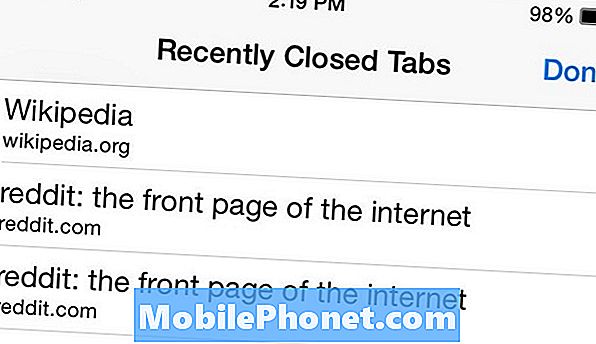
Desværre fungerer dette ikke i Private Browsing Mode i Safari, men det er ikke for overraskende, da andre browsere ikke tillader dig det også, selv på skrivebordet.
Selvfølgelig er dette ikke det eneste tip, der er værd at vide om i Safari. Der er også en læserfunktion, der kan gøre en webartikel til en side med bare teksten for at gøre det nemmere at læse. Du kan aktivere det ved at besøge en artikel på en nyhedswebsted, og så skal en lille knap, der består af flere parallelle linjer, vises på venstre side af adresselinjen. Hvis du trykker på det, aktiveres læsertilstand.
Du kan også gemme en hjemmesides hjemmeside som en genvej på din iPhones startskærm. Alt du gør er at åbne Safari og navigere til den hjemmeside, du vil gemme som en genvej til startskærmen. Tryk på knappen Share på menulinjen, og tryk derefter på Tilføj til startskærmen. På næste side giver du genvej et navn, og derefter trykker du på Tilføje i øverste højre hjørne for at tilføje genvejen til startskærmen.

Du bør også vide, hvordan du sletter din iPhones browserhistorik i Safari, hvis det skal komme en tid, hvor du måske skal gøre det. Medmindre du er i Private Browsing Mode, gemmer Safari alle de websider, du besøger, og du vil måske slet slette alt dette på et eller andet tidspunkt.
Alt du skal gøre er at åbne Safari og derefter trykke på ikonet Bogmærker nede i bunden. Derefter skal du trykke på det samme ikon mod toppen, hvis det ikke allerede er valgt. Dette viser dig din browserhistorik og alle de websteder, du har besøgt på din iPhone i Safari. Det næste trin er at trykkeKlar på bunden. Dette vil frembringe flere muligheder: Slet sidste time, ryd i dag, ryd i dag og i går, og ryd al historik.


